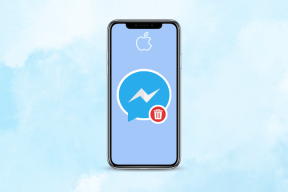Käynnistysohjelmien muuttaminen Windows 11:ssä
Sekalaista / / April 02, 2023

Windowsin käynnistysohjelma on ominaisuus, jonka avulla tietyt ohjelmat käynnistyvät automaattisesti, kun käynnistät tietokoneen. Tämä ominaisuus voi olla hyödyllinen käyttäjille, jotka käyttävät usein tiettyjä ohjelmia ja haluavat säästää aikaa, koska niitä ei tarvitse avata manuaalisesti joka kerta, kun he käynnistävät tietokoneensa. Windows 11:n avulla käyttäjät voivat muuttaa käynnistysohjelmien asetuksia tietokoneessaan, ja tässä oppaassa selitämme yksityiskohtaisesti, kuinka käynnistysohjelmia muutetaan Windows 11:ssä. Usein käyttäjät kokevat viiveitä järjestelmän käynnistyksen aikana, ja tämä voi johtua liian monista ohjelmista, jotka ovat käynnissä käynnistyksen aikana. Tämä saattaa edellyttää, että käyttäjä poistaa nämä ohjelmat käytöstä. Tässä oppaassa käsittelemme myös käynnistysohjelmien käyttöönottoa Windows 11:ssä.

Käynnistysohjelmien muuttaminen Windows 11:ssä
Käynnistysohjelma sisään Windows 11 on olemassa tarjotakseen käyttäjille kätevän ja tehokkaan tavan käyttää usein käytettyjä ohjelmia ilman, että niitä tarvitsee käynnistää manuaalisesti joka kerta, kun he käynnistävät tietokoneensa. Kun tietyt ohjelmat käynnistyvät automaattisesti käynnistyksen yhteydessä, käyttäjät voivat säästää aikaa ja lisätä tuottavuuttaan. Lisäksi jotkin ohjelmat on ehkä käynnistettävä käynnistyksen yhteydessä tiettyjen järjestelmätoimintojen suorittamiseksi tai tarvittavien palvelujen tarjoamiseksi taustalla. On kuitenkin tärkeää hallita käynnistysohjelmia, jotta ne eivät vaikuta haitallisesti järjestelmän suorituskykyyn tai aiheuta muita ongelmia. Jatka lukemista saadaksesi tietää, kuinka käynnistysohjelmat otetaan käyttöön Windows 11:ssä.
Nopea vastaus
Voit muuttaa käynnistysohjelmia Windows 11:ssä seuraavasti:
1. Mene Windowsasetukset ja navigoi kohteeseen Sovellukset.
2. Valitse Aloittaa ja käännä kytkeä päälle tai pois päältä ottaaksesi sovelluksen käyttöön tai poistaaksesi sen käytöstä käynnistyksen aikana.
Kuinka ottaa käynnistysohjelmat käyttöön Windows 11:ssä
Kuten edellisissä menetelmissä, käyttäjä voi ottaa sovelluksen käyttöön myös käynnistyksen aikana. Käyttäjät voivat jälleen saada kaksi tapaa ottaa sovellukset käyttöön käynnistyksen aikana Windows 11 -tietokoneissa.
Tapa 1: Windowsin asetuksista
Aivan kuten ohjelman poistaminen käytöstä käynnistyksen aikana, voit ottaa ohjelman käyttöön myös käynnistyksen aikana Windowsin asetuksista. Voit suorittaa tämän menetelmän näiden yksinkertaisten vaiheiden avulla. Jatka lukemista saadaksesi tietää, kuinka voit muuttaa käynnistysohjelmia Windows 11:ssä Tehtävienhallinnasta.
1. Lehdistö Windows + I avain avaamiseen asetukset.

2. Siirry vasemmanpuoleisesta paneelista kohtaan Sovellukset.

3. Tässä, valitse Aloittaa.

4. Käännä kytke päälle jotta sovellus estää ohjelman avaamisen käynnistyksen aikana.

Lue myös: Windows Updaten vianmäärityksen suorittaminen Windows 11:ssä
Tapa 2: Tehtävienhallinnasta
Jos haluat tietää kuinka muuttaa käynnistysohjelmia Windows 11:ssä Task Managerin avulla, toimi seuraavasti:
1. paina Windows-näppäin + R näppäimistölläsi avataksesi Juosta valintaikkuna.
2. Tyyppi tehtävämgr in Juosta valintaikkuna ja paina Tulla sisään tai napsauta OK.

3. Avaa Aloittaa -välilehti Tehtävienhallinta ikkuna.
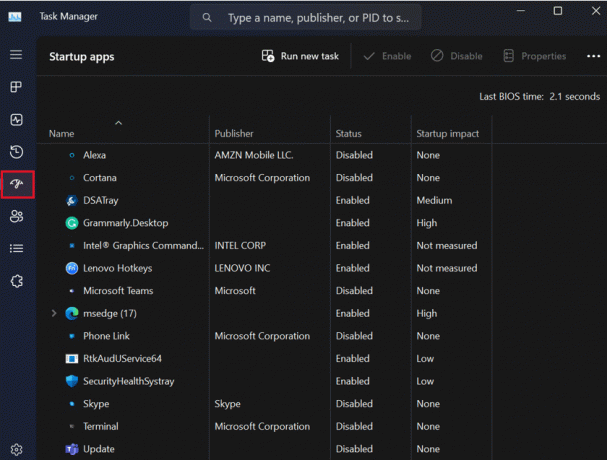
4. Täällä näet a luettelo kaikista ohjelmista jotka käynnistyvät automaattisesti, kun kirjaudut sisään tietokoneellesi.
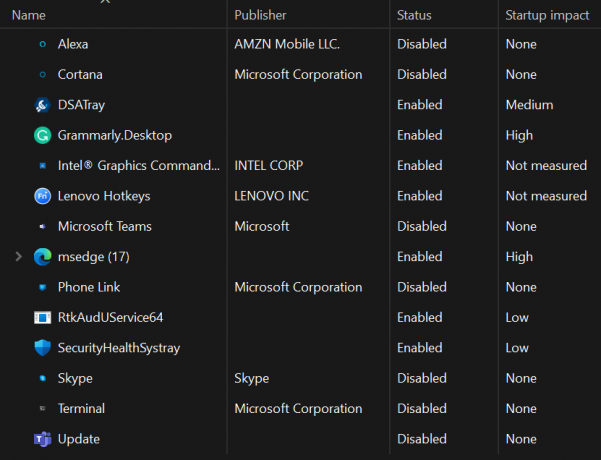
5. Jos haluat ottaa käyttöön ohjelman, joka ei käynnisty automaattisesti, napsauta hiiren kakkospainikkeella ota käyttöön.

6. Kun olet tehnyt muutokset, sulje Tehtävienhallinta ikkuna ja uudelleenkäynnistää Sinun tietokoneesi.
Jos haluat poistaa sovellukset käytöstä käynnistyksen aikana, lue oppaamme Käynnistysohjelmien poistaminen käytöstä Windows 11:ssä löytääksesi tapoja poistaa sovelluksia käytöstä käynnistyksen aikana Windowsin asetuksista ja Tehtävienhallinnasta.
Suositus:
- Sanan ympyröiminen Google-dokumenteissa
- Hidastaako Windows 11 tietokonettani?
- Kuinka poistaa palautuspiste Windows 11:ssä
Toivomme, että tästä oppaasta oli apua sinulle ja pystyit ymmärtämään kuinka muuttaa käynnistysohjelmia Windows 11:ssä. Kerro meille, pystyitkö selvittämään, kuinka käynnistyssovellukset otetaan käyttöön ja poistetaan käytöstä. Jos sinulla on meille kysyttävää tai ehdotuksia, ilmoita siitä meille kommenttiosiossa.